Guide Tuto SelfImage
- Présentation du logiciel, paramétrage
- Sauvegarder un disque ou une partition
- Créer un CD UBCD4Win pour SelfImage et DriveImage XML
- Restaurer un disque ou une partition avec UBCD4Win
Restaurer un disque oue partition avec UBCD4Win
Une fois votre CD UBCD4win créé, pour lancer la restauration, il faut démarrer dessus. Le bios du PC doit être réglé pour accepter le démarrage (boot) sur CD. Le lecteur choisi doit être placé avant le disque dur dans la séquence de démarrage. Consultez le manuel de votre machine ou de la carte mère pour plus de détails, chaque constructeur possédant ses propres interfaces.
Le démarrage du CD lance cet écran de bienvenue :
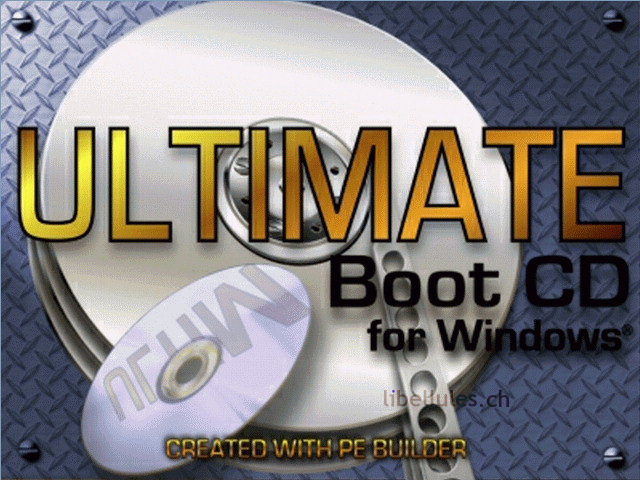
Vient après cet écran qui permet de choisir quelle opération lancer. La ligne en blanc est celle qui est sélectionnée. Il s'agit bien de Launch "The Ultimate Boot CD for Windows" c'est l'opération qui nous intéresse. Au passage, vous remarquerez les autres possibilités, qui peuvent également vous servir dans d'autres situations :

Le windows se lance à partir du CD, le chargement est plus lent que depuis un disque dur, c'est normal :

Cette fenêtre va apparaître, mais laisse quelques secondes pour faire un choix d'interface. Le choix par défaut étant bon, et le délai pour le sélectionner très court, laissez faire, tout ira bien sans intervention :

Une fois le chargement terminé, il peut rester cette fenêtre pour le paramétrage réseau. Il n'est à faire que si vous avez fait une sauvegarde utilisant le réseau (NBD) ; si ce n'est pas le cas, cliquez sur No :

Lancez SelfIMage : ouvrez le menu démarrer et suivez le menu Programs, Disk Tools, Backup and Cloning enfin SelfImage ; on remarquera que DriveImage XMl est bien là, lui aussi :

L'interface de SelfImage est la même et attend vos instructions :

Dans ce guide, nous avons fait une sauvegarde de la partition C en la compressant, et nous l'avons placée sur la partition D du disque dur.
Les options à entrer dépendent de votre premier choix.
Nous allons donc chercher l'image à restaurer. Cliquez dans la partie Input de SelfImage sur File, on vous demande d'aller chercher la sauvegarde, chez nous dans D:\ comme suit :

Dans Processing, n'oubliez pas, puisque nous avions compressé l'image, de sélectionner Decompress source.
Dans la partie Output, il est maintenant possible d'envoyer l'image vers la partition C du disque dur. Ceci est rendu possible par UBCD4Win, car nous ne démarrons pas sur le disque de windows mais sur un CD qui charge les données en ram : le disque dur n'est donc pas verrouillé :

Vérifiez les paramètres.
- Nous partons de la sauvegarde (de la partition C:\)
- Elle est stockée dans D:\
- Nous la décompressons...
- ...vers la partition C:\ (et non le disque entier).
Les choix sont à adapter en fonction de la sauvegarde que vous avez réalisée.

Si tout est OK, cliquez sur Start ; un message d'avertissement apparaît, les données de la partition de destination - ici C:\ - vont être remplacées par le contenu de la sauvegarde. La taille n'est pas vérifiée, prudence si vous chargez la sauvegarde sur un disque ou une partition qui n'est pas celle d'origine. L'opération est possible, mais il faut qu'il y ait assez de place. Dans notre exemple, la restauration se fait vers la partition d'origine, sans modification de taille, pas de problème, cliquons sur oui. (tiens, cette partie est en français) :

La restauration démarre, le processus ne doit pas être interrompu (voir plus loin si vous avez fait une erreur) car cela rendrait certainement la partition ou le disque inutilisable. La vitesse d'écriture oscille selon le contenu. Notre partition était de 10Go, l'espace libre (qui n'a pas été sauvegardé pour gagner de la place) va être réécrit, donc la partie Bites written affichera en fin de processus les 10Go, le 99ème % dure plus que les autres :

Une fois l'opération terminée, sans message, le logiciel retourne à l'interface principale. Si vous aviez fait une erreur, vous pouvez tenter autre chose.

Cliquez sur Exit pour sortir, et quittez ce windows par le menu démarrer pour éteindre la machine ou la relancer. N'oubliez pas de retirer le CD pour démarrer normalement windows.
Au redémarrage, vous retrouvez le système dans l'état où vous l'aviez sauvegardé.
